正当防卫3steam打开没反应怎么办 打开没反应解决方法介绍
2022-05-30 17:18:14来源:未知编辑:漫步
在正当防卫3游戏中很多玩家还不清楚打开没反应怎么办,接下来就让小编给大家带来打开没反应解决方法,感兴趣的小伙伴们一起来看看吧。
正当防卫3打不开有很多原因,电脑配置低,游戏文件出现缺失,网络出现问题,win10微软输入法等都可能影响,具体解决方法如下。

一、因为玩家的电脑配置低于流言侦探官方公布的最低配置,电脑无法运行该画质的游戏,建议更新配置。
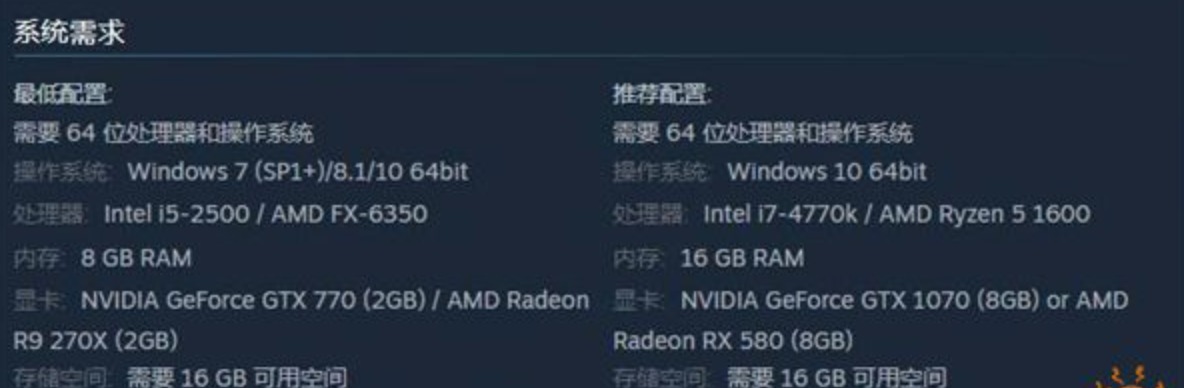
二、游戏文件出现缺失就会使玩家打不开游戏,玩家需要修复文件来解决该问题。最简单的方法就是重新安装游戏,玩家打开steam,将正当防卫3卸载了以后重新下载安装即可。
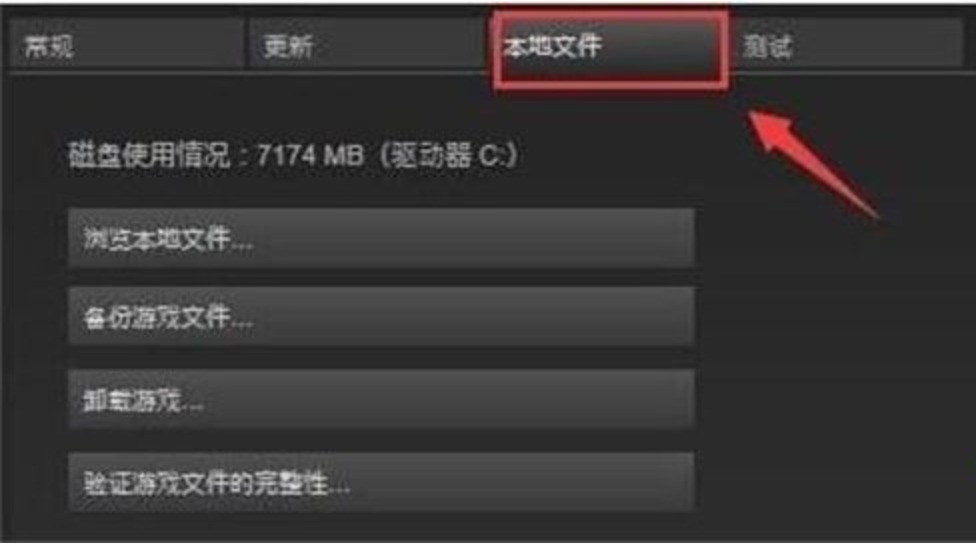
三、其次网络出现问题,网络不好导致玩家打不开。建议玩家打开加速工具对游戏进行加速,对网络全方面进行优化的同时,还可以解决卡顿、延迟高、掉线等问题。
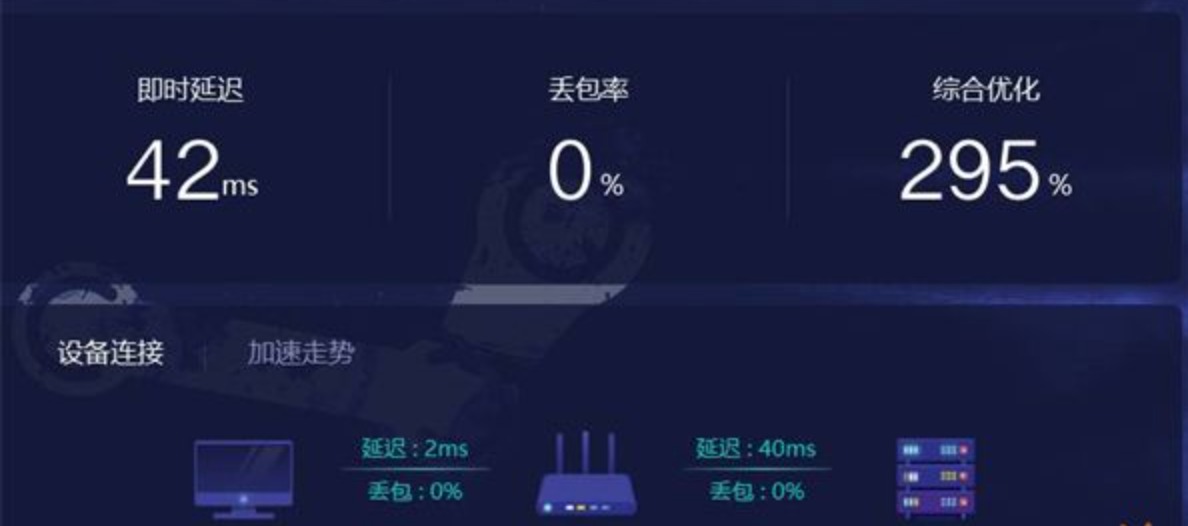
四、“正当防卫3”打不开大多数情况都是win10微软输入法的缘故,其解决方法如下:
1、点击win10操作系统左下角,打开设置;

2、点击——时间与语言——进入后再点击语言;
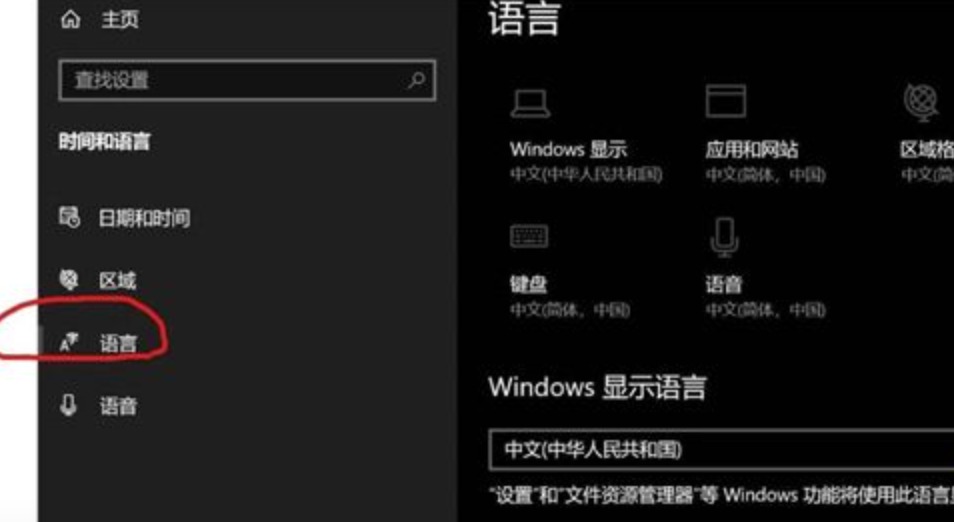
3、点击最下面的中文(简体,中国),出现“选项”,再点击选项;
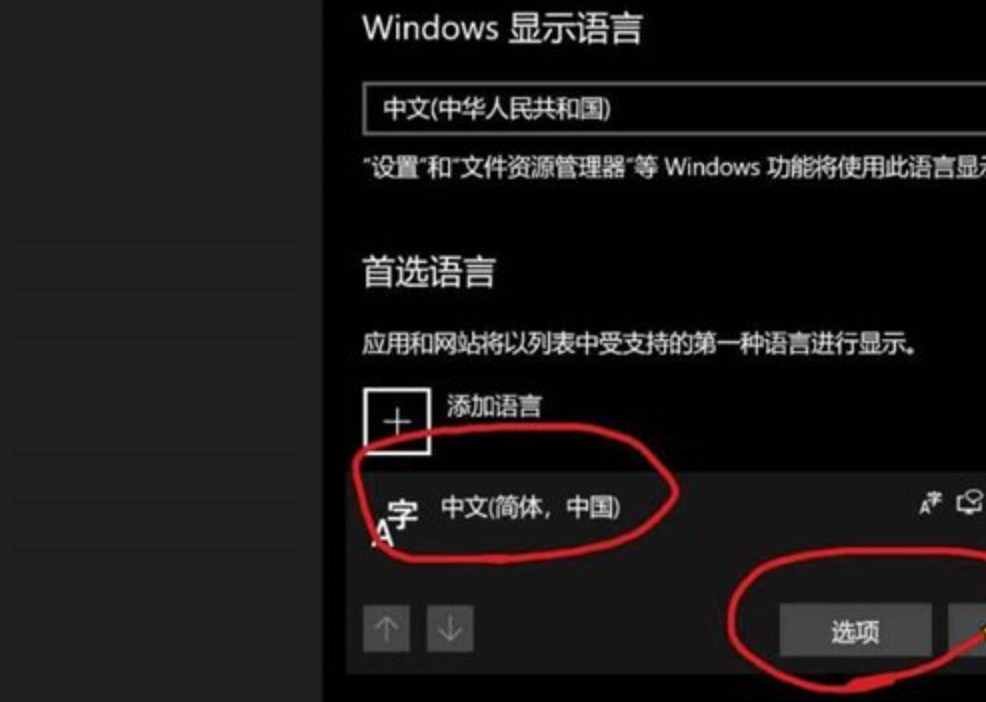
4、进入该页面后,最下面有微软拼音,继续点击选项;
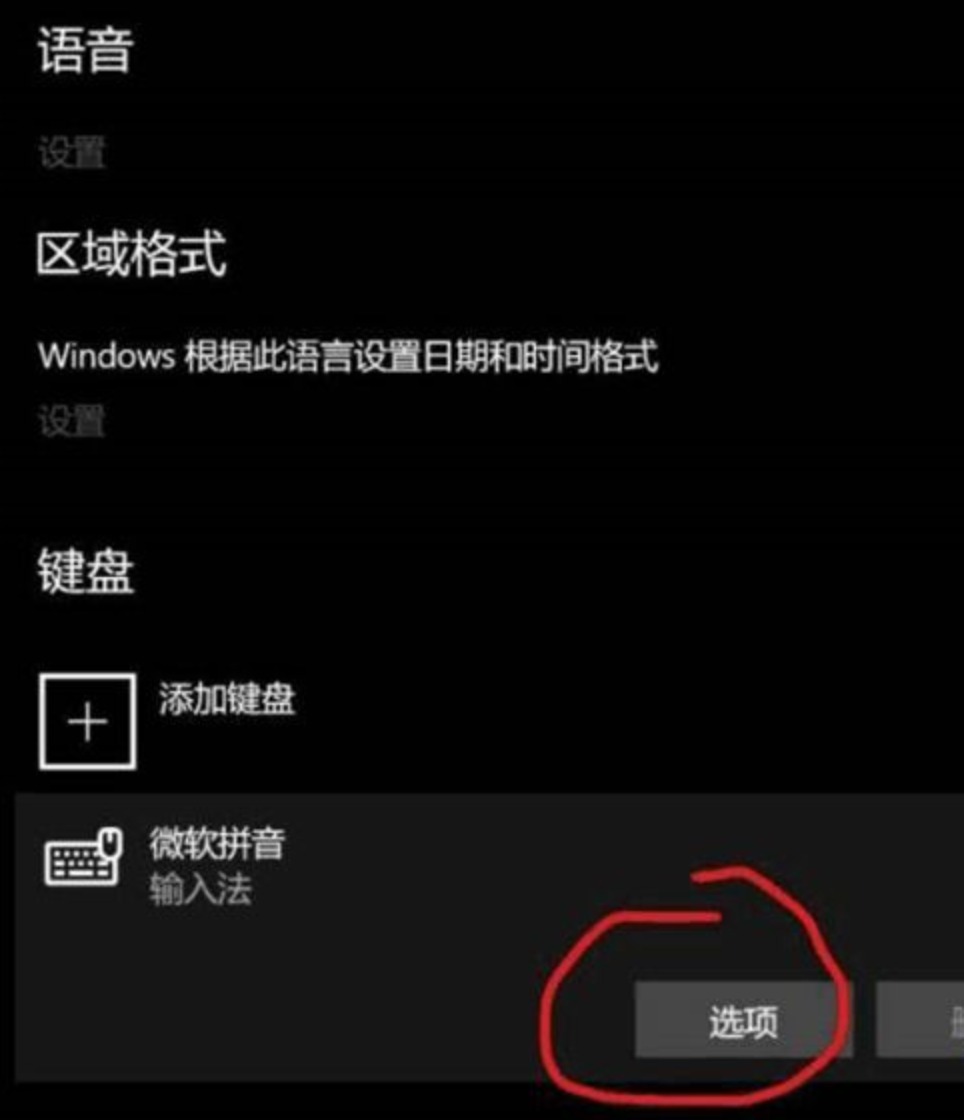
5、在微软拼音页面,点击第一个常规;
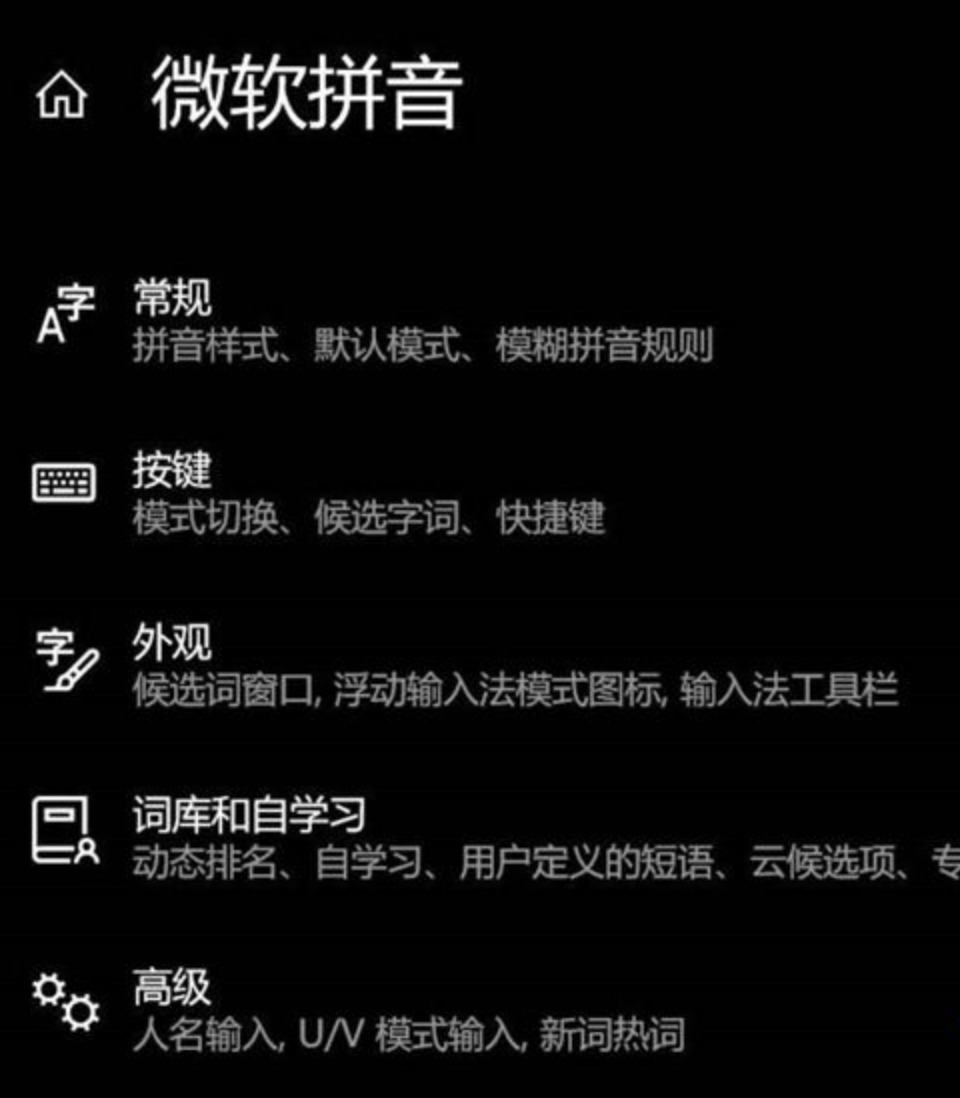
6、最后在新页面拉到最下,把兼容性勾选为开即可。到此,游戏就可以正常玩了。
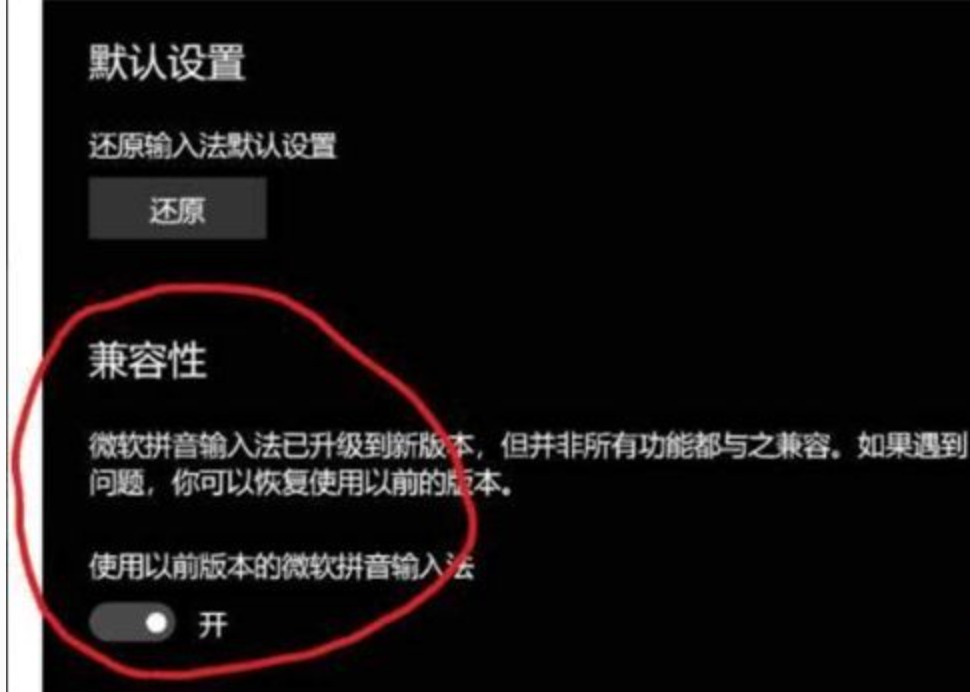
以上就是正当防卫3打开没反应解决方法的全部内容了,更多手游攻略请关注玩一玩游戏网!
本站发布此文仅为传递信息,不代表本站认同此观点或证实其描述
相关阅读
- 2025VCT四大顶级联赛第一赛段常规赛即将开赛!CN联赛赛制赛程公布!
- EPL S21第二阶段最后一日赛果!正赛结束!3DMAX出局!
- PGL瓦拉几亚S3瑞士轮第四日赛果!国战队晋级淘汰赛!
- 王者荣耀全新限时玩法上线!【势力对决】感受多样势力技能!
- CF穿越火线×泡泡玛特推出联名手办!刀锋出击,灵狐潜行!
- PUBG绝地求生8周年活动开启!幸运G-Coin宝箱等你来拿!
- PUBG绝地求生3月12日34.2版本更新公告汇总:8周年纪念派对上线!
- 《黎明杀机》联动《东京食尸鬼》将于2025年4月3日开启
- 《极限竞速》18号补丁已推出 带来全新主题内容
- 《命运2》“九宗仪式”意外提前上线 表示将尽快禁用
- 《寂静岭》特别直播节3月14日举办 将公布《寂静岭:f》最新消息
- 开放世界奇幻冒险游戏《Imvi:和的回响》现已免费推出
- 休闲益智隐藏物体《Hidden Cats: City》现已免费推出
- 商店模拟《Liquor Store Simulator》现已推出序章免费试玩
- 心里恐怖冒险游戏《The Last Tape》现已免费推出